မိမိ Facebook page တွေမှာ ဟိုအရင်က Like ဆိုတဲ့ button အပြင် share ဆိုတာပဲ ပါဝင်ခဲ့ပါတယ်။ ခုနောက်ပိုင်းမှာတော့ Call to Action ဆိုတဲ့ button လေးကိုတွေ့လာမှာပါ။ ဒီ post က ပြောရရင် Auto Message Reply ထက် Call to Action ဆိုတာ ခြုံငုံသိရှိဖို့ပါပဲ။
ဘယ်လောက်ထိ အသုံးဝင်လဲ
Call to Action ထဲမှာ ထည့်လို့ရတာတွေ အများကြီးပါ ဥပမာ ကျနော့် page ဆိုရင် Call to Action ထဲက “Send Message” ဆိုတာ ထည့်ထာပါတယ်။ အဲတော့ မေးစရာရှိရင် အဲ button လေး နှိပ်ပြီး မေးတာနဲ့ တန်းပြီး လွယ်ကူပါတယ်။ နောက် ဥပမာကတော့ shopping page တွေဆို Call to Action ထဲက “Call Now” တို့ထည့်လိုက်ရင် အဲဒါနှိပ်လိုက်တာနဲ့ ဖုန်းတန်းခေါ်မယ်ပေါ့။ နောက် Hotel တွေဆို “Book Now” ဆိုတာထည့်လိုက်တာနဲ့ Booking လုပ်လို့ရမဲ့နေရာ တန်းရောက်သွားတာတို့၊ နောက် Mobile App page တွေဆို Download Now ဆိုတာနဲ့ google play တို့ ဘာတို့ဆီ ရောက်အောင် စွမ်းဆောင်ပေးချက်တွေ အများကြီးပါ။ လွယ်ကူတာပေါ့ User အများစုက page ရဲ့ about တို့ဘာတို့ကို ဝင်ရှာတာ နည်းပါတယ်။ (၁၀) မှာ (၁) ယောက်လောက်ပဲ ကြည့်တက်ပါတယ်။ ခုလို button လေး create လုပ်ထားတော့ လွယ်လွယ်ကူကူ လုပ်လို့ရတော့ user ကြိုက်ပါတယ်။
ဘယ်လိုစ လုပ်မလဲ?
တစ်ခု request လုပ်ချင်တာက ထုံးစံအတိုင်း တစ်ပုံခြင်း နှိပ်ပြီး အဆင့်ဆင့်သွားကြည့်ပါ။ တစ်ခါတစ်လေမှာ ကျနော်က လူတိုင်းနားလည်အောင် သေချာ အသေးစိတ်ရေးပေမဲ့ တစ်ခါတစ်လေ အဆင်မပြေတာတွေ တွေ့ရရင်လည်းပြောပါ အားမနာပါနဲ့။ အကိုတို့အမတို့ အောင်မြင်မှ ၊အကျိုးရှိမှ ဆိုတဲ့ အသံတွေ ကြားရမှ လက်ကလည်း typing ရိုက်ချင်စိတ်ပေါက်တာဗျ။ အဲတော့ like ကြီးပဲ မလုပ်ပါနဲ့ comment လေးတွေလဲ ဖတ်ချင်ပါတယ်။ ကဲ..ခုတော့ တစ်ပုံစီဆက်ကြည့်ရအောင်…
(၁) ပထမဆုံး ကိုယ့် page ရဲ့ ထိပ်ဆုံးကို သွားပါ။
– Create Call to Action (or) Add a Button ဆိုတာတွေ့ပါလိမ့်မယ်။
(၂) နှိပ်လိုက်တာနဲ့ ဒီလို box လေးတက်လာပါလိမ့်မယ်
– ဘယ်ဘက်ခြမ်းဟာ မိမိထည့်ချင်တဲ့ function ကိုထည့်ရမဲ့အခြမ်းပါ။
– ညာဘက်ကတော့ computer(web) နဲ့ကြည့်ရင် ဘယ်လိုပေါ်မယ်၊ iphone ဆိုဘယ်လို၊ Andriod ဆိုဘယ်လို ဆိုတာတွေ ပြပေးပါလိမ့်မယ်။
(၃) အခု နှိပ်လိုက်ပါပြီ။ အဲမှာ ခုနပြောထားတဲ့ book now, call now, send message စတာတွေ အများကြီးပါ။
– မိမိ အတွက် အသုံးဝင်မဲ့ဟာ တစ်ခုရွေးလိုက်ပါ။
– အောက်မှာ ဖြည့်ခိုင်းတဲ့ဟာတွေ ထည့်ပေးပါ
– ဥပမာ call now ဆို ဖုန်းနံပါတ်ဖြည့်ခိုင်းလိမ့်မယ်
(၄) ကျနော်ကတော့ Send Message နဲ့လုပ်ပြပေးလိုက်ပါတယ်။
– ရွေးလိုက်တာနဲ့ auto message ဘယ်လိုလုပ်ရလဲ မေးထားတဲ့ အကိုတစ်ယောက် အမ တစ်ယောက်ရှိပါတယ်။ အဲမှာ ကျနော် တစ်ခါတည်း auto message ထည့်မှာဖြစ်တဲ့အတွက် Turn on Instant Replies ကို Yes ပြီး
– အောက်က Instant Reply Message မှာ မိမိ ပြောချင်တဲ့ အရာထည့်ပါ။
– နမူနာနေနဲ့ ကျနော့် ဆီ message ပို့ရင် ပြန်ပို့တဲ့ဟာထည့်ထားပြတာပါ။
– auto message ကို ဥပမာ ဈေးမေးနေကြ ပဲဖြစ်ဖြစ် ဘယ်လိုမှာရမလဲ ဆိုတာ မျိုး စသဖြင့် အမေးများတဲ့ မေးခွန်းမျိုးကို ဖြေပေးထားတာဆို ပိုအဆင်ပြေပါတယ်။
=====================
ပြီးတာနဲ့ ညာဘက် အောက်နားမှာ create ဆိုတာနှိပ်လိုက်ရုံပါပဲ။ အားလုံး အဆင်ပြေကြပါစေ။ #createtocall #addabutton #fb #wythwin #sendmessage
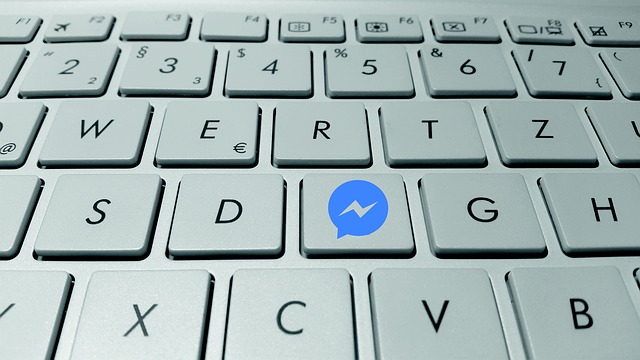
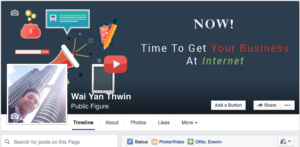
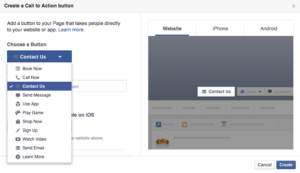
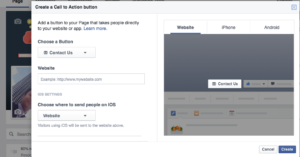
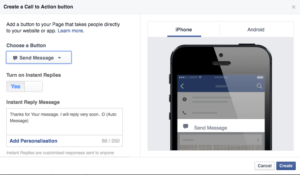
Leave a Reply